Lenovo — одна из популярнейших фирм производителей ноутбуков. Кстати, должен вам сказать (из личного опыта), ноутбуки достаточно неплохие и надежные. И есть одна особенность у некоторых моделей этих ноутбуков — необычный вход в BIOS (а зайти в него очень часто бывает нужно, например, для переустановки Windows).
В этой сравнительно небольшой статье я бы хотел рассмотреть эти особенности входа…
Вход в BIOS на ноутбуке Lenovo (пошаговая инструкция)
1) Обычно, чтобы войти в BIOS на ноутбуках Lenovo (на большинстве моделей), достаточно при его включении нажать кнопку F2 (или Fn+F2 ).
Однако, некоторые модели могут вообще никак не среагировать на эти нажатия (например Lenovo Z50, Lenovo G50, да и в целом модельный ряд: g505, v580c, b50, b560, b590, g50, g500, g505s, g570, g570e, g580, g700, z500, z580 может не отозваться на эти клавиши)…
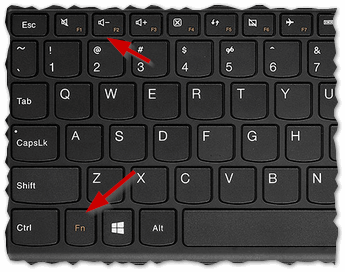
Обновление биос. Ноутбук Lenovo
Рис.1. Кнопки F2 и Fn
2) У вышеперечисленных моделей на боковой панельке (обычно рядом с кабелем питания) есть специальная кнопка (например, модель Lenovo G50 см. рис. 2).
Чтобы зайти в BIOS нужно : выключить ноутбук, а затем нажать на эту кнопку (на ней обычно нарисована стрелка, хотя допускаю, что на некоторых моделях стрелки может и не быть…).
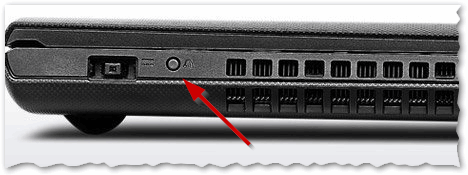
Рис. 2. Lenovo G50 — кнопка входа в BIOS
Кстати, важный момент. Не у всех моделей ноутбуков Lenovo эта сервисная кнопка находится сбоку. Например, на ноутбуке Lenovo G480 — эта кнопка рядом с кнопкой включения ноутбука (см. рис. 2.1).
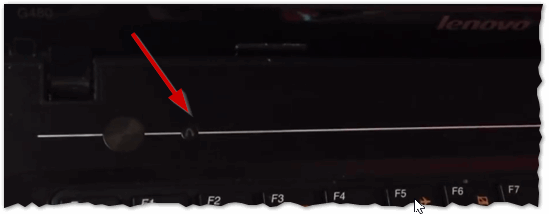
Рис. 2.1. Lenovo G480
3) Если все сделали правильно, то ноутбук должен включиться и на экране появиться сервисное меню с четырьмя пунктами (см. рис. 3):
— Normal Startup (загрузка по умолчанию);
— Bios Setup (настройки BIOS);
— Boot Menu (загрузочное меню);
— System Recovery (аварийное восстановление системы).
Чтобы войти в BIOS — выберите Bios Setup (установки и настройки BIOS).
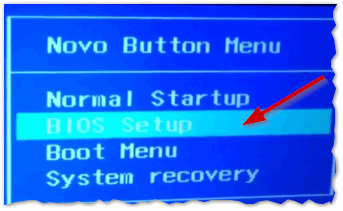
Рис. 3. Сервисное меню
4) Далее должно появиться самое обычное меню BIOS. Дальше можете настраивать BIOS аналогично другим моделям ноутбуков (настройки практически идентичные).
Кстати, возможно кому то будет нужно: на рис. 4 приведены настройки раздела BOOT ноутбука Lenovo G480 для установки на него ОС Windows 7:
- Boot Mode: [Legacy Support]
- Boot Priority: [Legacy First]
- USB Boot: [Enabled]
- Boot Device Priority: PLDS DVD RW (это дисковод с установленным в него загрузочным диском Windows 7, обратите внимание, что он первый в этом списке), Internal HDD…
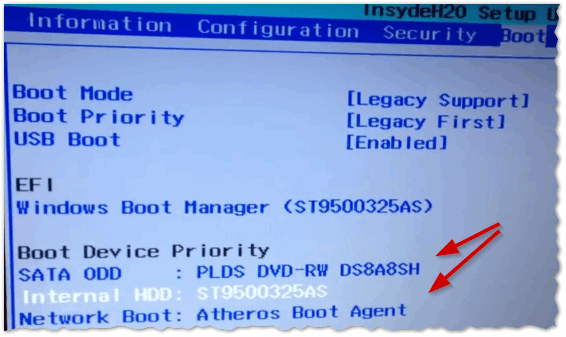
Как обновить БИОС на ноутбуке Lenovo
Рис. 4. Перед установкой Windws 7- настройка BIOS на Lenovo G480
После изменения всех настроек, не забудьте их сохранить. Для этого в разделе EXIT выберите пункт «Save and exit» (Сохранить и выйти). После перезагрузки ноутбука — должна начаться установка Windows 7…
5) Есть определенные модели ноутбуков, например Lenovo b590 и v580c, где для входа в BIOS может понадобиться кнопка F12. Удерживая данную клавишу сразу после включения ноутбука — вы можете попасть в Quick Boot (быстрое меню) — где легко измените порядок загрузки различных устройств (HDD, CD-Rom, USB).
6) И совсем уж относительно редко используется клавиша F1. Вам она может понадобиться, если используете ноутбук Lenovo b590. Клавишу нужно нажать и удерживать после включения устройства. Само меню BIOS мало отличается от стандартного.
И последнее…
Производитель рекомендует перед входом в BIOS зарядить достаточно батарею ноутбука. Если в процессе настройки и установки параметров в BIOS устройство будет аварийно выключено (из-за нехватки питания) — возможно проблемы в дальнейшей работе ноутбука.
Честно говоря, не готов прокомментировать последнюю рекомендацию: никогда не испытывал проблем при выключении ПК, когда находился в настройках BIOS…
Источник: pcpro100.info
Срок регистрации домена eu4wiki.ru истек

Срок регистрации вашего домена истек 10.06.2023. Для восстановления работы сайта необходимо продлить срок регистрации домена.
Домен не ваш?
Вы можете оформить предзаказ на регистрацию этого домена. В случае его освобождения будет произведена приоритетная перерегистрация на вас.
domain: EU4WIKI.RU nserver: expired1.domainshop.ru. nserver: expired2.domainshop.ru. state: REGISTERED, DELEGATED, UNVERIFIED person: Private Person registrar: DOMAINSHOP-RU admin-contact: https://whois.domainshop.ru/?c=eu4wiki.ru created: 2022-06-10T14:02:22Z paid-till: 2023-06-10T14:02:22Z free-date: 2023-07-11 source: TCI Last updated on 2023-07-10T15:46:30Z
Источник: eu4wiki.ru
Программа для обновления биос gigabyte
� 2000 GIGA-BYTE TECHNOLOGY CO., LTD. All rights reserved.
Обновление с сервера
Данная операция выполняется автоматически с предварительным выбором сервера и указанием модели платы. Утилита самостоятельно скачивает и устанавливает актуальную прошивку.
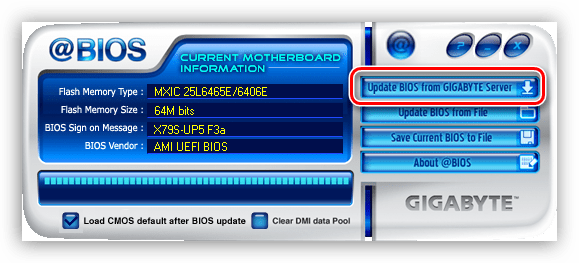
Ручное обновление
Этот способ позволяет выполнить обновление с помощью скачанного или сохраненного файла, содержащего дамп БИОС. При активации функции программа предлагает выбрать соответствующий документ на жестком диске, после чего запускается процесс обновления.
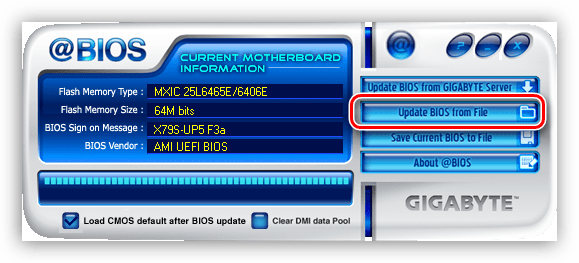
Сохранение
Функция сохранения дампа помогает, в случае неудачной прошивки, выполнить «откат» к предыдущей версии. Полезно это и тем пользователям, которые занимаются модификацией BIOS с помощью специальных программ.
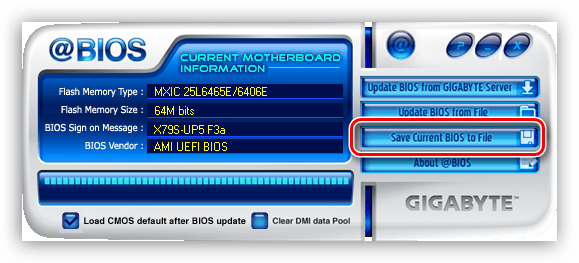
Дополнительные опции
Перед началом процедуры можно воспользоваться настройками, которые позволяют после ее завершения сбросить настройки БИОС на дефолтные и удалить данные DMI. Делается это для минимизации ошибок, так как текущие установки могут быть несовместимы с новой версией.
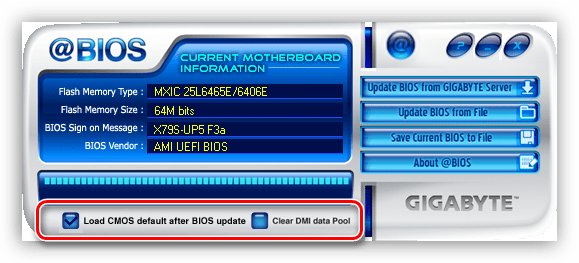
Достоинства
- Максимально упрощенный процесс использования;
- Гарантия совместимости с платами Gigabyte;
- Бесплатное распространение.
Недостатки
- Нет перевода на русский язык;
- Работает только на платах, произведенных данным вендором.
Информация о программе
Описание
Обновление BIOS — это серьезная процедура, которая требует знаний и подготовки. Если для апдейта используется ненадежный файл или во время обновления возникнет ошибка, Вы рискуете превратить компьютер в кирпич. В то же время прошивка БИОС может быть необходима, поскольку старые версии микропрограммы не поддерживают современное «железо».
- Обновление БИОС материнской платы непосредственно из-под Windows;
- Совместимость только с МП от Gigabyte;
- Сохранение текущей версии прошивки перед обновлением;
- Бесплатное распространение;
- Отсутствие русской локализации;
- Поддержка на Windows от XP до 10.
Источник: rufus-rus.ru